在Word 2007中为艺术字设置纹理填充
Word2007系统中的纹理效果同样可以应用于艺术字的填充。文字表面添加纹理填充使文字看起来富于质感和立体感,word文档自带的已经有很多可供选择的漂亮纹理,用户在使用中根据其展示效果选择需要的纹理填充,让自己的文字看起来更丰满。
下面我们就来以下这则文档中的艺术字为例,学习如何给它设置纹理填充效果。

1.切换到【艺术字工具】—【格式】选项卡,在【艺术字样式】功能面板中,单击【形状填充】按钮,在弹出的下拉列表中选择【纹理】—【其他纹理】。

2.在弹出的对话框中切换到【纹理】选项卡,单击选中要应用的纹理,然后单击【确定】。

3.这是我们选择花束纹理图案的填充效果。这样一个有纹理填充效果的艺术字就做好啦!还有一点要告诉大家,其实纹理的选择不止可选word自带的哦,也可以选择自定义图片,word会自动识别图片中的纹理图案,选择插入即可。
设置其他纹理的步骤:
1.在弹出【填充效果】对话框这一步,单击【其他纹理】按钮。

2.弹出【选择纹理】对话框,鼠标选中所需图片,点击【确认】。

3.回到了【填充效果】对话框,出现了新的纹理图案,单击选中,点击【确认】即可填充自定义纹理。
4.这是我从网上找的纹理图案填充效果。大家若喜欢纹理填充效果,不妨多去网上淘一淘好看的图片,做出更美效果的艺术字。
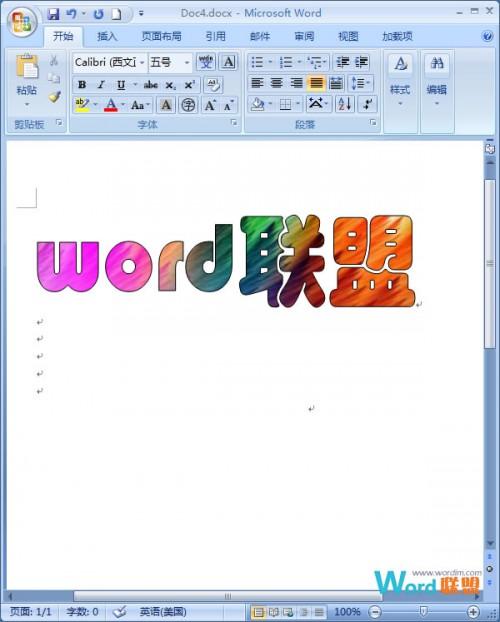
小提示:字体设置的太细太小会无法体现其填充效果,制作的时候要注意选择更能表现填充效果的粗体字。
赞 (0)

